
1、在xy面插入草圖1,按照圖1的標識繪出5個點,點擊通過點繪制曲線,依次連接各個點,如圖2,點擊鏡像,將此曲線沿Y軸鏡像復制后,將其封閉,如圖3。
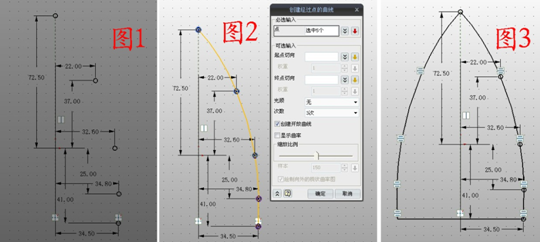
2、退出草圖后點擊拉伸,輪廓選擇草圖1,拉伸距離為2,如圖4。再次點擊拉伸,輪廓選擇圖4造型的上表面,拉伸距離為3,注意偏移選項選擇“收縮/擴張”偏距為-1.8,如圖5。
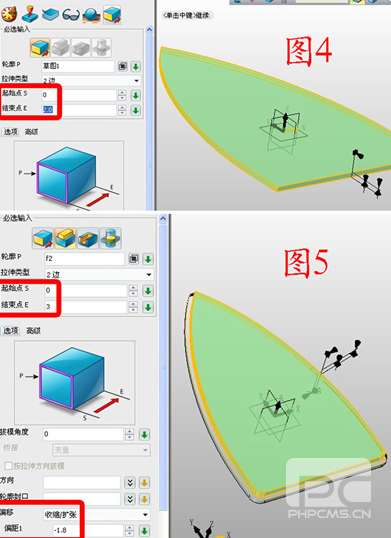
3、依次插入XY基準面1、2,偏移距離分別為4和30,分別在基準面1、2上插入草圖2、3,繪制圖6、7所示的圖形,(注意:繪制圖6的技巧,先把造型的最邊緣設置成參考曲線,在曲線上右擊選擇“切換類型”,轉成實體型,這樣比較準確方便,再延長曲線底部即可;繪制圖7的技巧,先把所示的部分設置成參考曲線,再點擊偏移曲線,將參考線向內偏移一定的距離,再向下移動一下,修剪底部長出的部分,再封閉即可)。點擊放樣,輪廓依次選擇草圖2、3,如圖8。
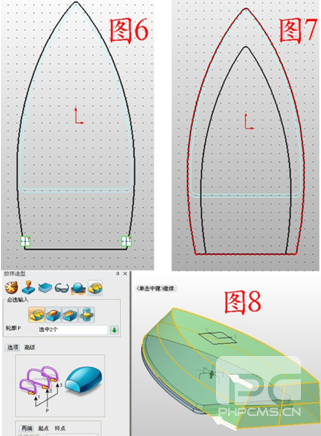
4、在YZ面插入草圖4,繪制圖9所示的圖形,退出草圖,點擊拉伸——交運算,輪廓為草圖4,參數如圖10,在ZY面插入草圖5,繪制圖11所示的曲線,退出草圖,點擊線框——投影曲線,曲線為草圖5,面為造型的上表面,如圖12。
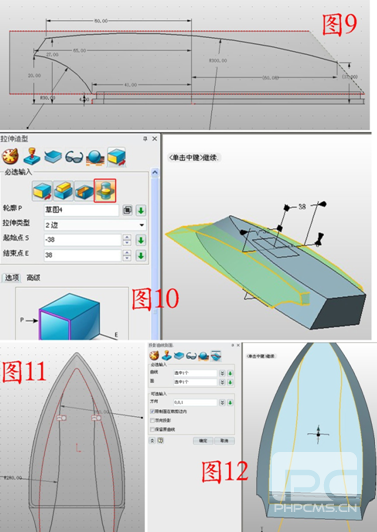
5、在XZ面插入草圖6,參考曲線選擇“曲線相交”,按照圖13所示繪制線段,然后將此線段鏡像到另一側。退出草圖,點擊驅動線放樣,驅動線選擇投影后的曲線,輪廓為草圖6,如圖14(注意,兩側依次做放樣,并非一次完成)。點擊修剪,基體為主體造型,修剪面為驅動線放樣曲線,依次修剪兩側,注意,在“延伸修剪面”前打勾,否則有可能無法完成修剪,另外注意白色箭頭的指向,所指的方向為要保留的部分,如果方向不對需要在“保留相反側”前打勾,如圖15。點擊抽殼,對造型抽殼,厚度為-1,開放面為底面,再對各個邊做圓角處理,如圖16。
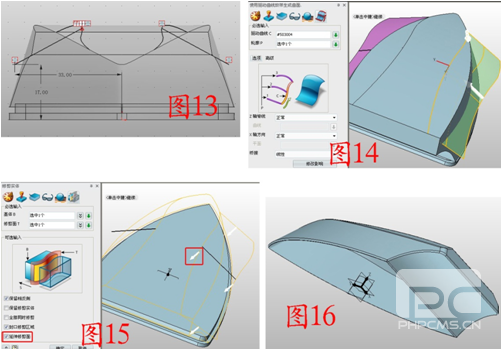
6、在YZ面插入草圖7,繪制圖17所示的曲線,繪制方法可參考步驟3中的方法,退出草圖后拉伸草圖7,如圖18,在XY面插入草圖8,分別繪制圖19、20所示的曲線。

7、點擊投影曲線,曲線選擇草圖8,面選擇步驟6中拉伸的曲面,如圖21,投影后的曲線分別命名為曲線5、9,隱藏曲面。在YZ面插圖草圖9,參考曲線選擇“曲線相交”,選中投影后的曲線,按圖22所示繪制兩條曲線,分別命名為曲線1、3,只要大致形狀相似即可。
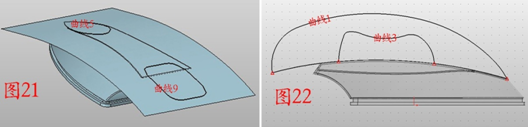
8、分別插入基準面3、4、5,依次偏移距離為-0.5、19.5、42,如圖23,在基準面4上插入草圖10,繪制圖24所示的橢圓,注意參考曲線的選擇(選擇中心點時可右擊鼠標選擇兩點之間,分別點擊兩個參考點,百分率為50%,長軸為22)。按照此方法在基準面3、5上插入草圖,再繪制兩個橢圓,長軸分別為15、18,如圖25,將3條曲線分別命名為曲線6、7、8。點擊線框——通過點繪制曲線,如圖26所示位置依次點擊連接成曲線(曲線的兩個端點不必很精確,但必須在曲線上,中間經過橢圓的長軸頂點),將2條曲線分別命名為曲線2、4。
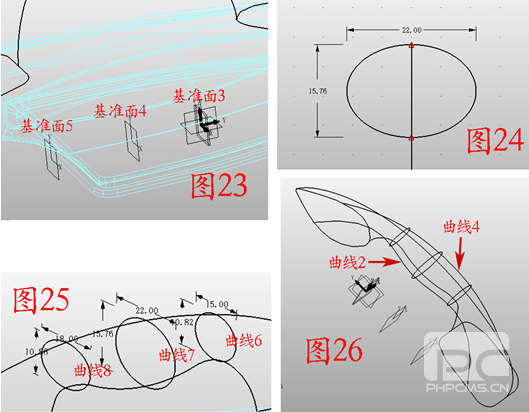
9、點擊曲面——U/V曲面,U曲線依次選擇曲線1、2、3、4,V曲線依次選擇曲線5、6、7、8、9,如圖27所示,點擊反轉曲面方向,將此曲面反轉,點擊FEM面,將曲面封閉,如圖28。在YZ面插入草圖11,繪制圖29所示的圖形,只要大致形狀像即可,退出草圖,點擊拉伸——減運算,拉伸草圖11,對邊緣做圓角處理,如圖30。
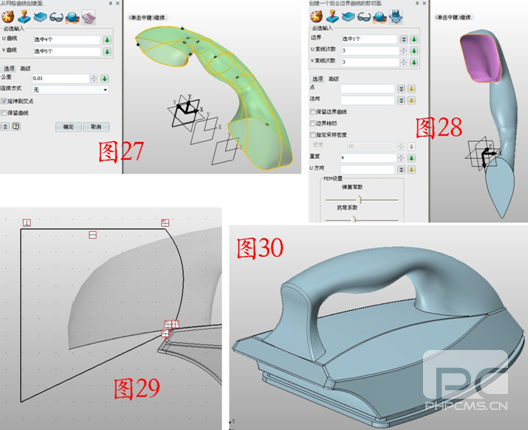
至此,電熨斗的外型主體部分制作完成。通過本次的曲面建模教程,學員們只要勤加練習,肯定可以盡快掌握三維CAD曲面建模的訣竅,結合中望3D更自由的曲面和實體交互的混合建模技術,初學者可以減少熟悉操作層面的時間,更多關注于設計本身。12月的三維CAD速成教程預告,小編將趁熱打鐵,為大家分享電熨斗的零部件設計!該圖紙還可以在微小網:http://tu.vx.com/1307/1141.html。
中望3D三維CAD/CAM軟件
免費下載:www.zw3d.com.cn
中望3D是國家工信部推薦軍工企業三維CAD/CAM的首選品牌,為企業提供高性價比的三維CAD/CAM解決方案,造型、模具、裝配、逆向工程、鈑金、2-5軸加工等功能模塊一應俱全。高效兼容其他三維CAD軟件、易學易用、集成豐富零件庫、全新學習教程和海量優質三維CAD圖紙免費下載等,讓你更輕而易舉地掌握3D設計和加工編程。立即下載最新版本,申請免費三維CAD/CAM&3D打印技術培訓。
·數字化轉型正當時!中望+博超全國產電力行業解決方案助力行業創新發展2025-03-27
·中望隆迪落戶上海,開啟中國工業軟件產業升級新征程2025-03-25
·中望軟件2025經銷商大會圓滿召開,共繪工軟生態新藍圖2025-03-17
·中望CAx一體化技術研討會:助力四川工業,加速數字化轉型2024-09-20
·中望與江蘇省院達成戰略合作:以國產化方案助力建筑設計行業數字化升級2024-09-20
·中望在寧波舉辦CAx一體化技術研討會,助推浙江工業可持續創新2024-08-23
·聚焦區域發展獨特性,中望CAx一體化技術為貴州智能制造提供新動力2024-08-23
·ZWorld2024中望全球生態大會即將啟幕,誠邀您共襄盛舉2024-08-21
·玩趣3D:如何應用中望3D,快速設計基站天線傳動螺桿?2022-02-10
·趣玩3D:使用中望3D設計車頂帳篷,為戶外休閑增添新裝備2021-11-25
·現代與歷史的碰撞:阿根廷學生應用中望3D,技術重現達·芬奇“飛碟”坦克原型2021-09-26
·我的珠寶人生:西班牙設計師用中望3D設計華美珠寶2021-09-26
·9個小妙招,切換至中望CAD竟可以如此順暢快速 2021-09-06
·原來插頭是這樣設計的,看完你學會了嗎?2021-09-06
·玩趣3D:如何巧用中望3D 2022新功能,設計專屬相機?2021-08-10
·如何使用中望3D 2022的CAM方案加工塑膠模具2021-06-24
·CAD如何導出EPS文件2020-03-11
·CAD如何同時查看多窗口2016-06-30
·如何在CAD中插入PPT幻燈片2019-07-16
·CAD怎么使用圓形等分2022-01-11
·CAD拼寫檢查怎么用2017-04-19
·CAD 3D倒角怎么用2017-04-07
·CAD繪制噴嘴軸測圖2022-09-08
·簡單三步解決CAD中的直線等分2016-07-15

